Configurați o configurare de monitorizare dublă în Windows 8
Odată cu anunțarea lansării oficialedata de Windows 8, cel mai recent sistem de operare al Microsoft a fost zgomotos în ultimele zile. Oferă multe inovații. Unul dintre acestea este un suport îmbunătățit pentru o configurare a monitorului dual.

Cum să activați al doilea monitor
În primul rând, începe prin a conecta al doilea monitor. Asigurați-vă că este pornit și că cablul pe care îl utilizați este complet funcțional.
Dacă totul este configurat corect, apare o fereastră de dialog în partea stângă a ecranului. Dacă nu o vedeți, atingeți combinația de tastatură Câștigă cheia + P (Modul de proiecție) pentru ao aduce.
Aceasta oferă aceleași opțiuni disponibile în Windows 7. Pentru a utiliza ambele monitoare, alegeți opțiunea Extinde din listă.
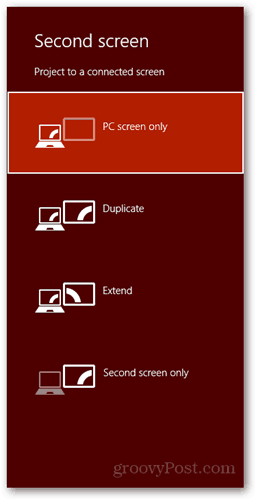
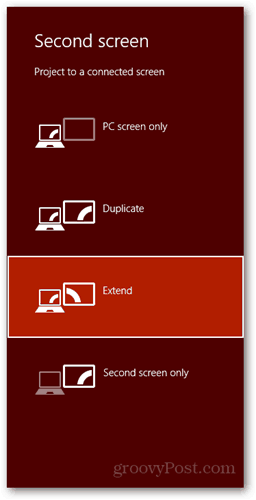
După ce ați ales să extindeți desktopul dvs., atâtecranul extern și ecranul primar de pe computer ar putea clipi câteva secunde până când configurația este completă. Dacă întâmpinați probleme, cum ar fi faptul că unul dintre afișaje funcționează la o rezoluție greșită, faceți clic dreapta pe o zonă goală de pe desktop și selectați Rezoluție ecran. De acolo, puteți configura diverse opțiuni, cum ar fi poziția monitorului, rezoluția și multe altele.
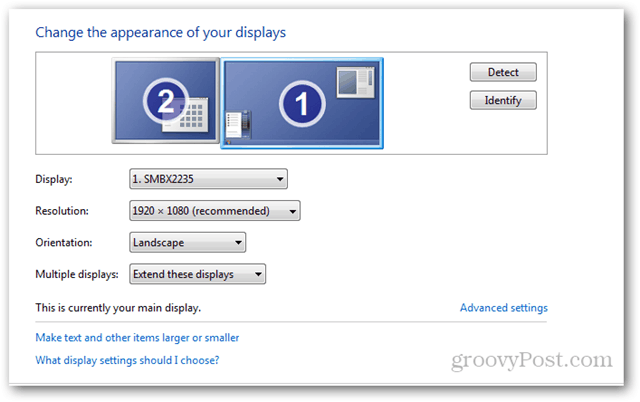
Functii noi
O mare supărare în Windows 7 a fost că te obligă să ai același fundal pe fiecare monitor. Deși acesta nu este o afacere uriașă, uneori este plăcut să ai imagini de fundal separate pe fiecare monitor.
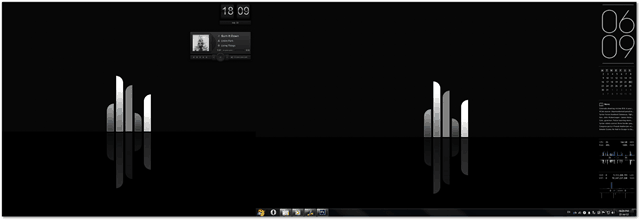
Windows 8 are grijă de problemă prin alocareun fundal diferit pentru fiecare afișaj pe care îl aveți. Atâta timp cât aveți mai multe imagini în tema dvs., puteți fi sigur că nu veți mai vedea două afișaje cu același tapet pe ele.
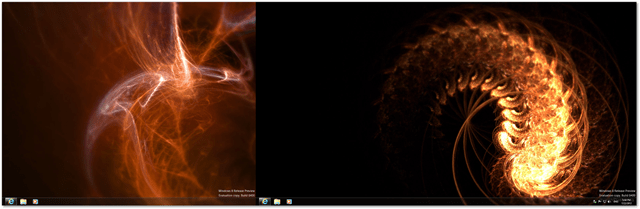
Cea mai grozavă caracteristică este posibilitatea de a avea metroul pe un ecran și desktopul pe celălalt.
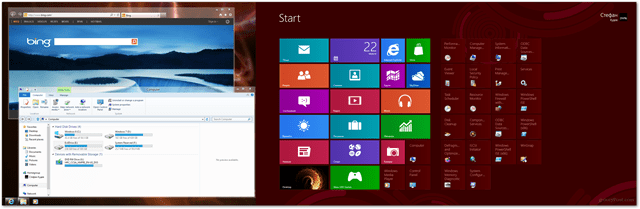
Acest lucru este util, deoarece puteți sări rapid întreMetro și desktopul clasic. Este important să menționăm faptul că, în timp ce testam acest lucru, am întâlnit uneori un comportament ciudat, dar am crezut că până la aceasta este o versiune de previzualizare a sistemului de operare.
Iată câteva imagini care arată cum arată monitoarea duală cu Windows 8.
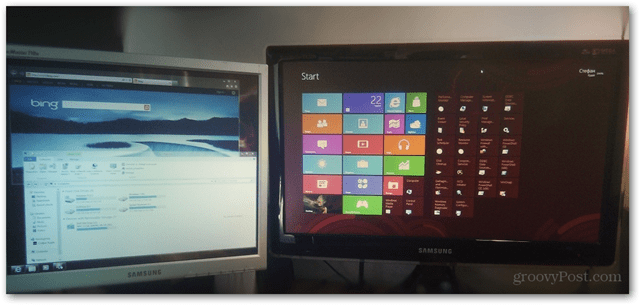
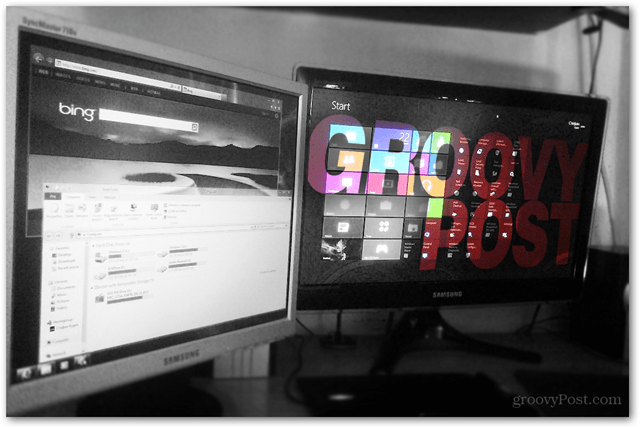
Windows 8 are câteva caracteristici noi noi pentru alimentareutilizatorii cu un monitor dual sau mufti-monitor configurat. Dacă doriți să aflați cum să creați efecte precum cea din ultima imagine, consultați articolele și tutorialele noastre Photoshop și rămâneți la curent cu unele tutoriale viitoare pentru Photoshop CS6.










Lasa un comentariu